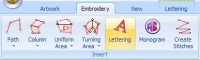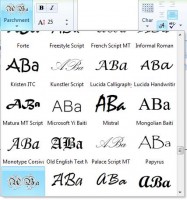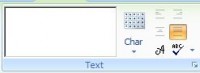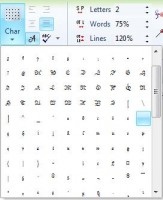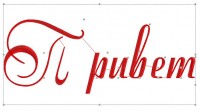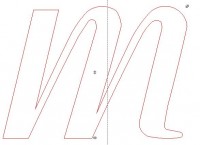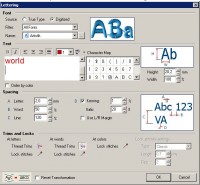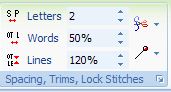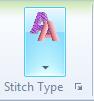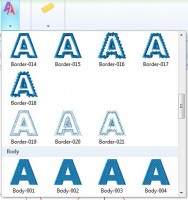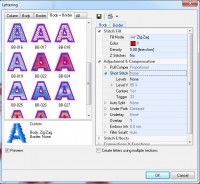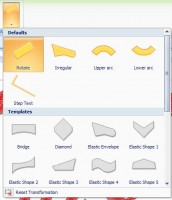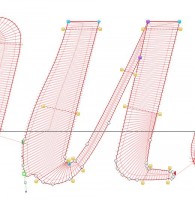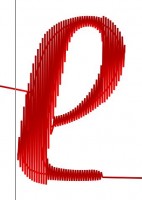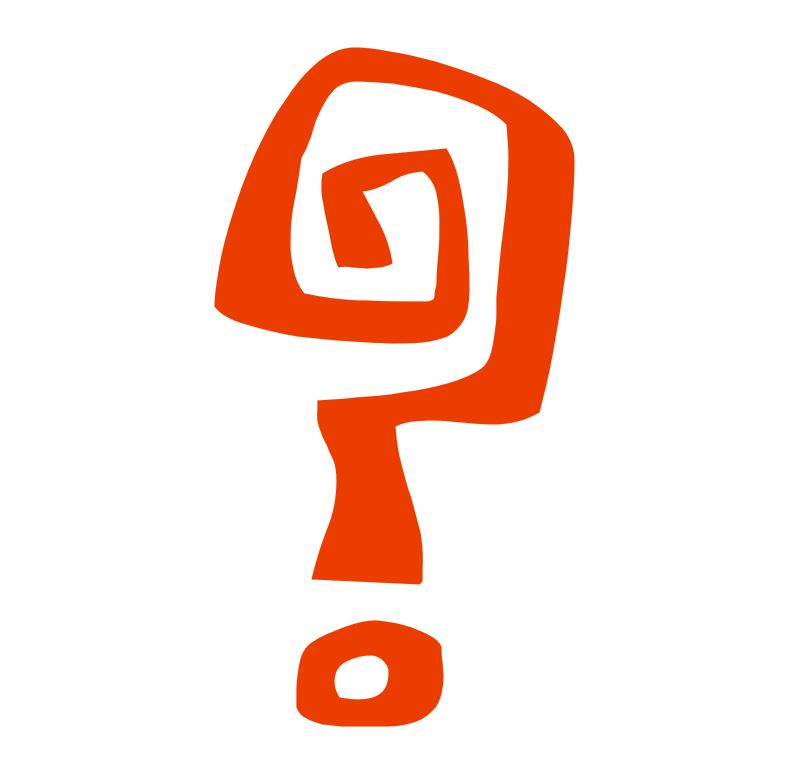Надписи в машинной вышивке. TTF шрифты
Сейчас в свободном доступе в интернете есть огромное количество самых разнообразных TTF шрифтов, как самых простых, так и очень накрученных в плане дизайна. К тому же среди таких шрифтов гораздо больше русских, чем среди библиотечных оцифрованных, и потому, проще подобрать что-то подходящие к каждому конкретному случаю. Их можно и нужно использовать в машинной вышивке. Для этого можно пойти такими путями:
- Оцифровать шрифт в ручном режиме.
- Конвертировать шрифт в вышивку, используя встроенный в редактор машинной вышивки конвертер шрифтов.
И сегодня я коснусь самого простого из этих 2-х вариантов – автоматической конвертации шрифта в вышивку. Это довольно просто. А так как порядок действий во всех редакторах примерно одинаков и самое главное тут понять принцип, то я покажу, как делается такое преобразование на примере бесплатного программного обеспечения Stitch Era Universal.
Первое, что нужно сделать - на ленте инструментов во вкладке Embroidery выбрать инструмент Lettering:
В появившейся дополнительной вкладке Lettering, в первом блоке ее (Font) я выбираю True Type Font:
Далее я выбираю, каким из установленных у меня на компьютере типов шрифтов я буду создавать надпись. Для этого я должна выбрать шрифт здесь:
Также я указываю размер в миллиметрах (тут самое главное определиться с верными цифрами) и определяюсь, хочу ли сделать шрифт жирным и с наклоном, если это возможно для этого типа шрифта:
В следующем блоке Text в пустом окошке я ввожу нужную мне надпись с клавиатуры:
С помощью инструмента Char сразу же видно, что список символов, доступных к использованию с выбранным мною типом шрифта, очень широк, по сравнению с уже оцифрованными библиотечными шрифтами:
Также я могу выравнивать текст относительно края, при включенной кнопке «А»:
Маленькая кнопка справа снизу (с галкой) проверяет орфографию на нескольких языках, исключая, естественно, русского.
После нажатия клавиши Enter на клавиатуре или щелчка правой кнопкой мыши по рабочему полю экрана и довольно приличного по времени раздумья, введенная надпись появляется на экране:
И с ней уже можно проводить кое-какие манипуляции. Они такие же, как и при работе с уже оцифрованными шрифтами: масштабирование, изменение меж буквенного расстояния и т.д. А также доступны абсолютно такие же возможности по работе с каждым введенным символом с помощью ручек для изменения размера, сдвига по горизонтали и по вертикали:
Настройка свойств текста тоже точно такая же как для библиотечных шрифтов, как я описывала в предыдущем посте, с помощью этого окна:
Часть этих параметров продублированы в блоке Spacing, Trims, Lock Stitches, чтобы их можно было быстро поменять:
Следующий блок Stitch Type позволяет управлять уже вышивальными параметрами:
В ниспадающем меню можно выбрать и применить различные стили для оформления букв, такие как типы заливок, формы бордюров, формы краев, эффекты и т.д.
При нажатии на маленькую кнопку рядом с названием блока Stitch Type появляется следующее окно с множеством вкладок со стилями и привычным списком настраиваемых вышивальных параметров:
Настройка вышивальных параметров традиционная: плотность, доступный тип заливки, компенсация, короткие стежки, расщепление стежков, каркасы, нахлесты, закрепки и т.д. Все, что необходимо.
Следующий блок Arrange позволяет трансформировать надпись с помощью всевозможных конвертов:
Естественно, теперь наш шрифт оцифрован, пусть и автоматически и он вполне доступен для модификации и редактирования каждого элемента и каждого сегмента. То есть с ним возможны стандартные манипуляции типа изменений размера, положения, вышивальных параметров, каждая буква может быть подвергнута редактированию: изменение угла наклона стежков, точек входа-выхода, могут быть изменены ее формы:
В общем, все просто и легко в управлении и с этим типом надписей. Все это очень здорово, но не забываем проверять качество такой оцифровки шрифтов. При этом для этого малого будет проверить, как выстраиваются буквы по базовой линии (про это читаем посте об анатомии шрифтов). А надо еще посмотреть, как редактор понял и интерпретировал каждую форму, как он положил углы наклона стежков, на какие сегменты, объекты и как были разбиты сложные формы.
Вовсе все не так радужно, как может казаться на первый взгляд. Вот, например, не самый сложный тип шрифта и то, как программное обеспечение положило стежки в букве «е»:
А вот фрагмент сложного шрифт и то, как его воспринимает редактор, на какие секции он его разбивает и как стежки укладывает. Это весьма показательно:
Получается, что проще сделать руками с нуля, чем редактировать то, что получилось автоматической оцифровкой. Не зря ведь многие вышивальщики пишут, что не пользуются никакими автоматическими функциями и все делают самостоятельно. Ведь, качество в этом случае зависит только от умений программиста, а не от каких-либо сторонних факторов.